آموزش Word 2021 Essential Training (Office 2021/LTSC)
Word 2021 Essential Training (Office 2021/LTSC)
نحوه ایجاد ، ویرایش ، قالب بندی و به اشتراک گذاری اسناد را با سهولت با استفاده از Microsoft Word 2021 کاوش کنید. نیک برازی ، مربی کارکنان LinkedIn Learning ، تمام ویژگی های ضروری این ابزار قدرتمند را به شما معرفی می کند. نیک به ایجاد ، ویرایش و ذخیره اسناد می پردازد ، با موضوعاتی مانند کار با روبان و نمای پشت صحنه ، استفاده از الگوها ، یافتن ابزارها و موارد دیگر. او راه های کوچک کردن و بزرگنمایی نمای سند ، مدیریت حالت تاریک و استفاده از خواننده همهجانبه را پوشش می دهد. پس از توضیح روش های نوشتن و قالب بندی متن ، نیک به ابزارهای مختلفی می پردازد که می توانید برای قالب بندی پاراگراف ها استفاده کنید. او نحوه استفاده از جعبه های متن ، اشکال ، ابزارهای طراحی و جداول را برای درج و قالب بندی تصاویر و اشیاء دیگر نشان می دهد. نیک به قالب بندی صفحات و کل اسناد نیز می پردازد. پس از توضیح نحوه بررسی و تصحیح املا و دستور زبان در اسناد خود ، او بحثی را درباره نحوه اشتراک گذاری و همکاری در فایل های Word خود به پایان می رساند.
معرفی Introduction
-
ایجاد و ویرایش اسناد با Word 2021 Create and edit documents with Word 2021
-
آشنایی با نسخه های آفیس Understanding Office versions
1. ایجاد ، ویرایش و ذخیره اسناد 1. Create, Edit, and Save Documents
-
با Ribbons و نمای Backstage کار کنید Work with Ribbons and the Backstage view
-
یک سند ایجاد کنید و کار خود را ذخیره کنید (Windows) Create a document and save your work (Windows)
-
یک سند ایجاد کنید و کار خود را ذخیره کنید (Mac) Create a document and save your work (Mac)
-
برای ایجاد سند از الگوها استفاده کنید Use templates to make a document
-
یک سند موجود را باز کرده و ویرایش کنید Open and edit an existing document
-
نوار ابزار دسترسی سریع را سفارشی کنید Customize the Quick Access Toolbar
-
ابزارهایی را در Word پیدا کنید Find tools in Word
2. مشاهده اسناد 2. View Documents
-
مقیاس یک سند و تغییر دیدگاه ها Scale a document and change views
-
مدیریت حالت تاریک Manage dark mode
-
از نرم افزار Immersive Reader استفاده کنید Use the Immersive Reader
3. نوشتن و قالب بندی متن 3. Write and Format Text
-
متن را تایپ کرده و قالب بندی متن اصلی را اعمال کنید Type text and apply basic text formatting
-
گزینه های قالب بندی ویژه متن Special text formatting options
-
انتقال متن با استفاده از Cut ، Copy و Paste Move text using Cut, Copy, and Paste
-
متن را پیدا کرده و جایگزین کنید Find and replace text
4. پاراگراف های فرمت 4. Format Paragraphs
-
قالب بندی و تراز بندی پاراگراف اصلی را اعمال کنید Apply basic paragraph formatting and alignment
-
برای کمک به قالب بندی از نویسه های غیر چاپ استفاده کنید Use non-printing characters to help with formatting
-
فاصله خطوط را تنظیم کنید Adjust line spacing
-
یک لیست گلوله دار یا شماره دار را قالب بندی کنید Format a bulleted or numbered list
-
برای اعمال قالب بندی از پیش تنظیم شده از سبک ها استفاده کنید Use styles to apply pre-set formatting
-
قالب بندی را با نقاش قالب کپی و جایگذاری کنید Copy and paste formatting with the format painter
5. تصاویر و اشیاء را وارد کنید و فرمت کنید 5. Insert and Format Pictures and Objects
-
درج و قالب بندی تصاویر Insert and format pictures
-
از جعبه های متنی استفاده کنید Use text boxes
-
درج و قالب بندی اشکال Insert and format shapes
-
از ابزارهای طراحی استفاده کنید Use drawing tools
-
اطلاعات را در یک جدول سازماندهی کنید Organize information in a table
-
قالب بندی جداول برای طراحی و چیدمان خاص Format tables for specific design and layout
6. قالب بندی اسناد و صفحات 6. Format Documents and Pages
-
تنظیم اندازه صفحه و حاشیه Set page size and margins
-
سرصفحه ، پاورقی و شماره صفحات را اضافه کنید Add headers, footers, and page numbers
-
برای تنظیم یک سند از وقفه های صفحه و بخش استفاده کنید Use page and section breaks to organize a document
-
ستون ها را بسازید Make columns
-
فهرست مطالب را تهیه کنید Make a table of contents
7. املا و دستور زبان را بررسی کنید 7. Check Spelling and Grammar
-
املا و دستور زبان را بررسی کنید Check spelling and grammar
-
برای تصحیح خودکار خطاها از تصحیح خودکار استفاده کنید Use autocorrect to automatically fix mistakes
-
جایگزینی خودکار متن را تنظیم کنید Set up automatic text replacement
8. اشتراک گذاری و همکاری 8. Sharing and Collaboration
-
چاپ اسناد Print documents
-
فایل های Word را با دیگران به اشتراک بگذارید Share Word files with others
-
ویرایش و نویسندگی مشترک اسناد به صورت آنلاین Edit and co-author documents online
-
تغییرات مسیر Track changes
نتیجه Conclusion
-
درباره Word و دیگر برنامه های Office بیشتر بدانید Learn more about Word and other Office apps
https://donyad.com/d/d8a3
 Nick Brazzi
Nick Brazzi
نویسنده ستاد آموزش LinkedIn
Nick Brazzi نویسنده ستادی در زمینه بهره وری و مباحث موبایل برای آموزش LinkedIn است.
نیک ، یکی از مربیان سابق اپل ، بیش از 10 سال است که در زمینه تولید دسک تاپ و ویرایش ویدئو تدریس می کند. قبل از پیوستن به lynda.com ، وی یک مربی نرم افزار و طراح دستورالعمل برای اپل ، و یک سخنران مداوم برای چندین گروه کاربری Macintosh در دره سیلیکون بود. در اوقات فراغت ، نیک مهارتهای خود را در ورزشهای مختلف مربوط به تک چرخ نشان می دهد.

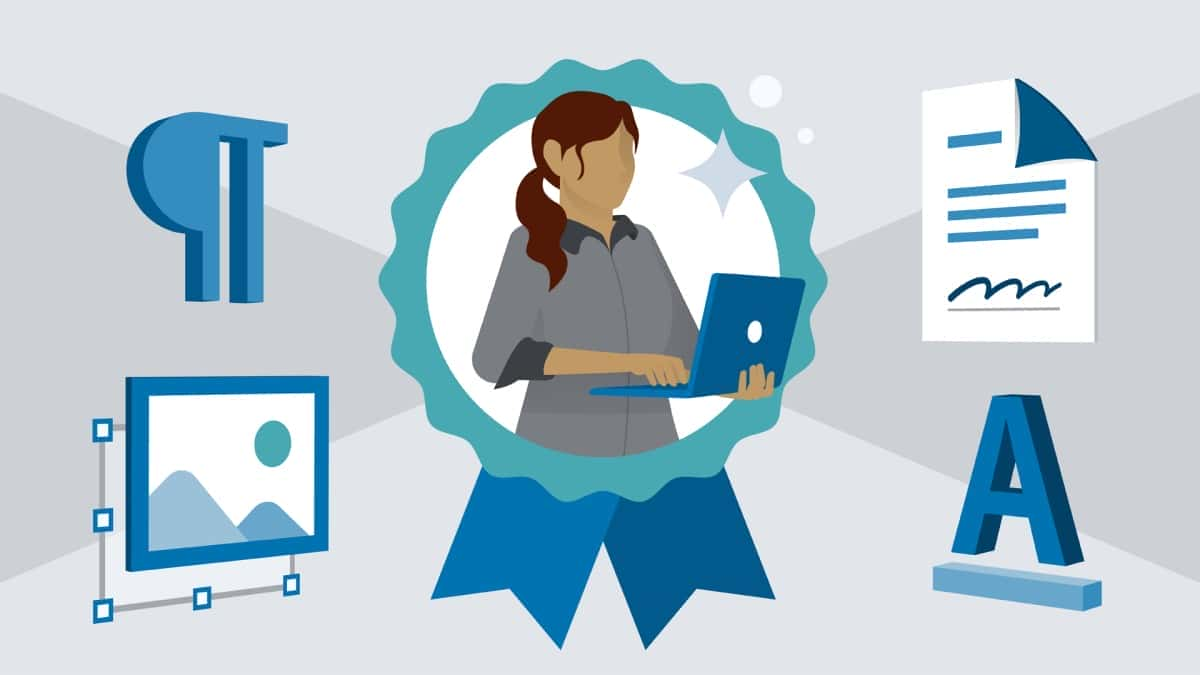

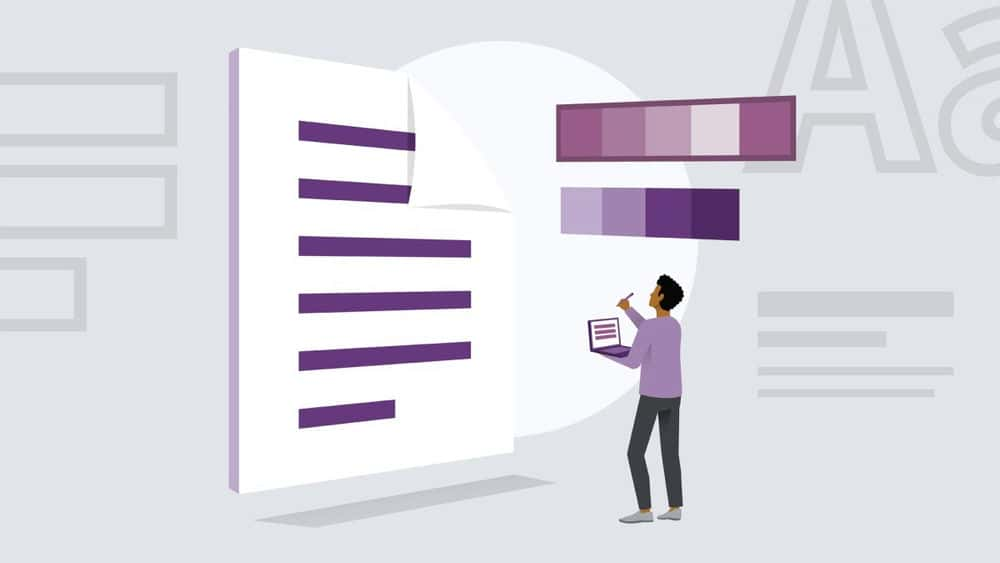





نمایش نظرات